简单易懂:三星手机刷机全攻略与注意事项
刷机,即将手机的操作系统更换为其他版本或定制版本,是许多三星手机用户提升性能和功能的常用方法。无论是为了获得更流畅的使用体验,还是修复出现的软件问题,刷机都成为了高手和普通用户的重要技能。本文将详细介绍三星手机刷机的准备工作、步骤及注意事项,帮助用户轻松完成刷机而不留遗憾。
一、刷机前的准备工作在开始刷机之前,用户需做好充分准备,以确保刷机过程顺利、安全。首先,备份数据至关重要。刷机过程中数据丢失的风险不容小觑,建议使用三星自带的备份工具或第三方应用进行数据备份,以保护联系人、照片及重要文件。
接下来,用户还需要下载必要的软件工具。其中,Odin是三星官方提供的刷机工具,用户需确保安装好USB驱动程序,以保证电脑能正确识别手机。此外,根据手机型号下载相应的刷机包也很重要,这通常是一个以.tar.md5结尾的文件。某些设备在刷机前还需解锁Bootloader,用户需了解这一过程可能影响保修情况。
二、刷机步骤完成准备后,用户可以进入刷机的实际操作。首先,关闭手机并进入下载模式:同时按住“音量下”+“Bixby”+“电源”键,直至看到警告屏幕,随后按“音量上”确认进入下载模式。接下来,使用USB数据线将手机与电脑连接,确保Odin能够识别设备,并在其界面看到“Added”提示。
在Odin工具中,点击“AP”按钮选择准备好的刷机包,确认所有设置无误后,点击“Start”按钮开始刷机。在刷机过程中,切忌断开USB连接。待刷机成功后,Odin会显示“PASS”提示,手机将自动重启。如果遇到失败提示,需检查刷机包和设置,以排查问题所在。
三、刷机后的设置刷机完成后,手机会重新进入初始设置界面,用户需要逐步完成各项设置。首先,若之前备份了数据,可以在此恢复数据。同时,检查并更新所有应用程序至最新版,以确保最佳性能和安全性是非常必要的。此外,用户可以根据个人喜好设置个性化选项,比如壁纸和铃声等。
四、常见问题与解决方案在刷机过程中,用户可能会面临一些常见问题,了解解决方案则能有效平息不安。例如,若无法进入下载模式,可以检查是否按错了按键或尝试不同的组合。如果Odin无法识别设备,建议更换USB数据线、检查驱动程序或在其他电脑上重试。此外,若刷机失败,务必检查所使用的刷机包是否与设备匹配,确保手机电量充足。
五、刷机的风险与注意事项尽管刷机带来诸多好处,但风险同样存在。最常见的风险之一是可能导致设备保修失效或数据丢失。因此,用户在刷机前需充分了解相关政策并做好数据备份的准备。此外,刷机过程中若操作不当,可能导致设备变砖,无法正常启动。因此,小白用户在刷机前应仔细阅读相关教学及保障措施。
六、总结与建议刷机是一项技术含量颇高的操作,做好充分准备是成功的关键。希望通过本文的介绍,能帮助广大三星用户顺利完成刷机,提升手机使用体验。在操作过程中,用户应保持警惕,减少风险,确保数据安全。
最后,我们要提醒大家,随着人工智能技术的发展,借助AI工具如简单AI,用户可以轻松写作、创作,提升生活便利性。希望每位用户都能掌握这一技能,让科技真正服务于我们的日常生活。返回搜狐,查看更多